Configurarea Linux Mint
În acest post vreau să termin secțiunea „Setări considerate» Linux Mint Centrul de Control și vorbesc despre câteva module pe care nu au fost încă luate în considerare.
În primul rând, să se ocupe cu modulul de setări, care se numește „colțuri fierbinți.“
Acest modul vă permite să creați o legare la orice colț al ecranului uneia dintre cele patru acțiuni:

Mai mult, ar trebui să stabilească „ON Plutind„pentru a activa acțiunea selectată atunci când cursorul mouse-ului peste unghiul corespunzător. Puteți afișa, de asemenea, o pictogramă vizibilă, care va indica faptul că efectul fix pentru unghiul ecranului.
Acum, când faceți clic pe setările selectate din colț vor fi efectuate măsurile corespunzătoare, care permite accesul mai rapid la cele mai solicitate.
Următoarele setări paragraf, pe care le vom uita la este numit „Atașarea ferestrelor și atragerea la frontierele.“
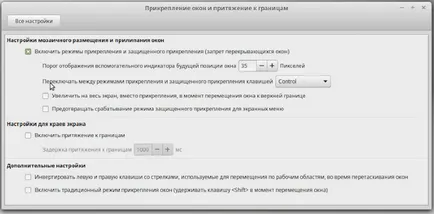
Aici puteți modifica, de asemenea, acțiunea de la prezentarea la fereastra la marginea de sus a ecranului. Când instalați căsuța corespunzătoare este maximizată, mai degrabă decât pe jumătate superioară. Dacă ați utilizat anterior o Tigla din Windows 7, acest efect va fi mai familiar.
Următoarele setări ale modulului - „confidențialitate.“ De fapt, pentru acest cuvânt promițător este ascuns doar un singur punct, care vă permite să fie amintiți mai devreme fișiere deschise, sau nu.

Dacă setarea este activată, puteți alege perioada prin care istoria de fișiere deschise pe computer vor fi șterse. De fapt, această informație ocupă foarte puțin spațiu, astfel încât să puteți păstra un istoric de a rula fișiere pentru totdeauna.
Următorul modul - „Notificări“. Putem refuza să afișăm toate notificările de sistem de operare, dar nu aș recomanda face acest lucru, după cum observă adesea de avertizare cu privire la orice probleme sau defecțiuni.
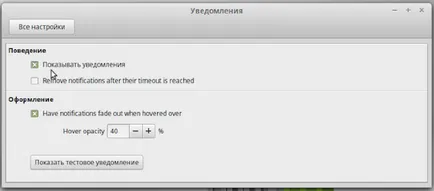
Aici puteți seta o bifă în elementul, care va elimina anunțul după o anumită perioadă de timp - timeout. Acest lucru se poate face, pentru a nu observa agățate permanent pe desktop. Aici puteți personaliza, de asemenea, apariția notificării prin stabilirea transparenței lor, atunci când treceți cursorul mouse-ului pe ele, care pot fi testate imediat prin apăsarea butonului corespunzător.
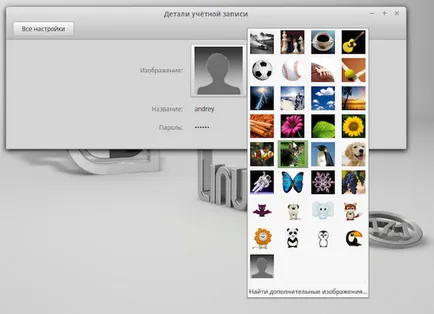
Următorul modul - „Data și ora“. Aici și cred că totul este clar. Puteți schimba formatul de dată și oră, sau pentru a schimba fusul orar, dacă este necesar.
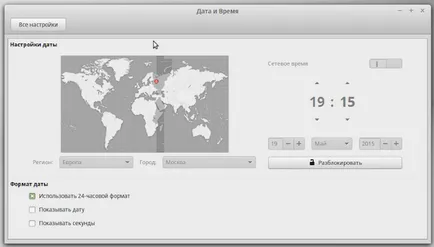
Următorul modul - „Aplicații preferate“ vă permite să specificați un program care va fi utilizat ca sistemul de operare implicit pentru a lucra cu formate de date specifice, sau pentru un anumit scop.
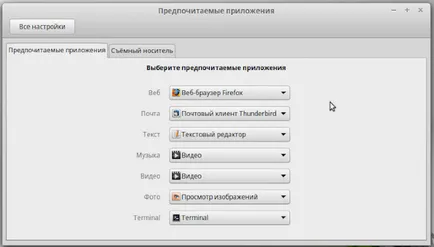
De exemplu, aici puteți specifica browser-ul va utiliza implicit. Deci, este posibil să fi instalat pe computer cu mai multe browsere, de exemplu, Firefox și Opera, dar principalul este cel pe care îl specificați aici, selectați unul din listă. Același lucru este valabil și pentru restul elementelor.
Dacă comutați la fila „mass-media amovibil“, care poate fi vă rugăm să alegeți acțiunea care va fi efectuată în mod automat de către sistem, la un anumit eveniment.
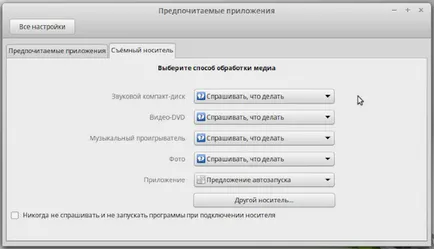
Setările implicite vor duce la apariția unei ferestre care vă cere și veți decide ce să facă în această situație particulară.
Următorul modul - „Accesibilitate“. Setări, colectate aici sunt menite să faciliteze activitatea pe utilizatorii de computere cu deficiențe de auz sau de viziune.
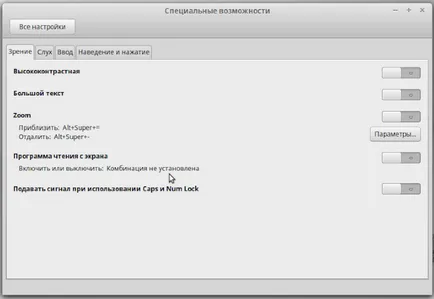
Acest modul este, de asemenea, în Windows și practica demonstrează că, nu este mult în cerere în rândul utilizatorilor.
Există un alt setări de module - „General“, care vă permite să redimensiona desktop.
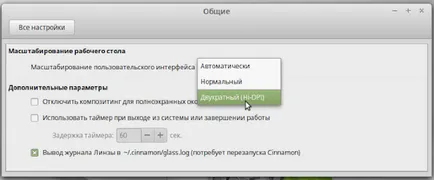
În cazul în care "Scaling Desktop" selectați "Two-time HiDPI", desktop-ul va fi dublat.
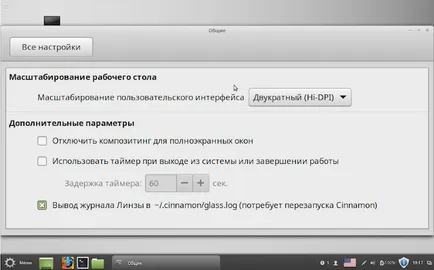
În măsura în care este efectiv greu de spus la mine, dar poate pentru persoanele cu vedere slabă, această setare poate fi de ajutor.
Următoarele setări de modul, ne vom uita la este numit „pornire“. Cu el puteți gestiona programele care încep cu încărcarea sistemului de operare. Pentru a exclude temporar programul de la pornire, trebuie să-l debifați. Puteți șterge, de asemenea, să modificați sau să adăugați programul utilizând butoanele corespunzătoare.
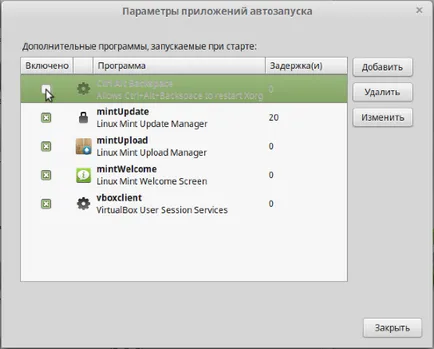
Pentru a schimba ceva aici, să fie foarte atenți, pentru că aici sunt plasate nu numai programele pe care le-ați stabilit, dar programele utilitare de sistem, deși critic pentru Linux serviciile de sistem de operare care nu sunt văzute ca maparea lor implicită ascunsă din punctul meu vedere, făcut în mod corespunzător.
Și, în sfârșit, să considerăm un modul care permite de a schimba setările de limbă - „Limbi“.
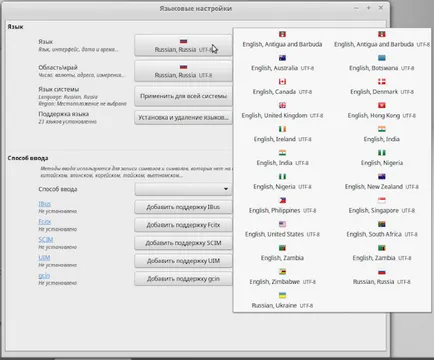
Aici suntem cu voi puteți schimba limba interfeței sistemului de operare. De asemenea, puteți modifica și setările regionale, pentru a defini formatul de dată, unitățile de măsură, unitatea financiară și așa mai departe.
În general, puteți întotdeauna „traduce“ Linux pe limba dorită.